换新电脑怎么迁移数据?当我们有很多文件需要导入另一个电脑时,我们一般都会选择用U盘或者移动硬盘来拷贝文件数据。但对于新旧电脑之间传输数据,这种传统的办法就不可行了,原因在于旧电脑里存有的数据往往几百G,通过物理拷贝的方法迁移数据会很麻烦,而且没法将电脑账户设置一起迁移。换新电脑怎么迁移数据?Win7系统如何实现文件传输?
Windows自带了这样一个工具来帮助我们完成数据迁移任务,整个过程轻松、简单,用熟之后,你甚至会后悔没有早点使用它。在Windows7系统中,它的名字叫“Windows轻松传送”,使用它就能帮您一次将大量文件、文件夹和程序设置从一台电脑移动到另一台电脑。
说到Windows Easy Transfer(轻松传送),很多人都不认识,更不用说用到了。事实上,这是微软提供的一个相当实用的数据迁移工具,允许您将文件(用户帐户、文档、音乐、照片、电子邮件、收藏夹、视频等)传输到您的PC。它是怎么实现的呢?就是对用户的用户文档、系统配置甚至是软件配置进行备份,等到用户迁移到新系统后软件配置再还原。
Windows 轻松传送适用于 Windows Vista/7/8/8.1,不适用于 Windows 10/11。什么意思呢?就是如果要将数据从Windows 8传输到 Windows10、Windows 10到Windows 11等),它将不受用。
现在我们了解了Windows 轻松传送的功能以及它的使用局限,那么换新电脑怎么迁移数据?怎么使用Windows Easy Transfer?一起来看看。
1.用交叉线连接两台电脑;
2.点击左下角的windows 图标,输入“transfer”, 在搜索结果列表里点击“Windows Easy transfer”;
3.可能会弹出用户账号控制窗口,只需要点击OK按钮使其运行,接着会出现 Windows 轻松传送的欢迎窗口;
4.选择“A network“;
5.选择“This is my old computer”;
6.在下一个窗口里,记下 “Windows Easy Transfer key”;
7.接下来开始在新计算机上操作,与在旧计算机上的步骤1到步骤4一样;
8.选择“This is my new computer”;
9.选择“My old computer is running Windows 7”;
10.输入 你刚从旧电脑上记下的Windows Easy Transfer key ,然后点击“下一步”;
11.接下来在 Choose what to transfer 窗口, 请先取消默认选择的所有账号;
12.选择需要传输的数据,点击transfer,等待传输完成。
那么在Win7系统中,如果您想将数据从旧版本的Windows传输到Windows 10 或 Windows 11,怎么办?换新电脑怎么迁移数据?接下来的内容,将给大家分享两台电脑数据传输的教程,有需要的朋友千万别错过了。
换新电脑怎么迁移数据?如果您想将数据从旧版本的Windows传输到Windows10或Windows 11,请使用易我电脑迁移。它可以通过将已安装的程序、现有文件和用户帐户迁移到另一台电脑。下面是易我电脑迁移的操作步骤:
步骤1.连接源和目标计算机
(1)启动易我电脑迁移(EaseUS Todo PCTrans Pro),如果没有激活软件的话,要先激活软件才行。
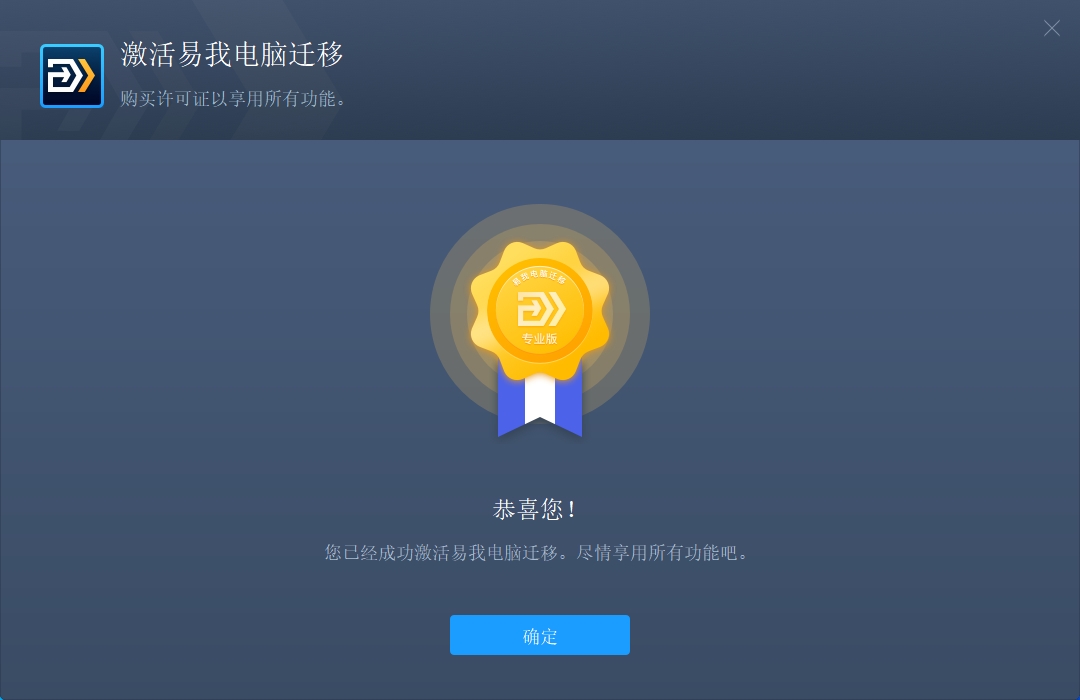
(2)选择“电脑到电脑”,左侧“找到的电脑”中列出了同一局域网中的计算机,您可以输入目标计算机的验证码进行连接,也可以让对方输入您电脑的验证码进行连接。完成验证,点击“连接”按钮进行连接。
◆请确保源计算机和目标计算机位于同一局域网内,并且目标计算机已安装相同版本的易我电脑迁移软件。
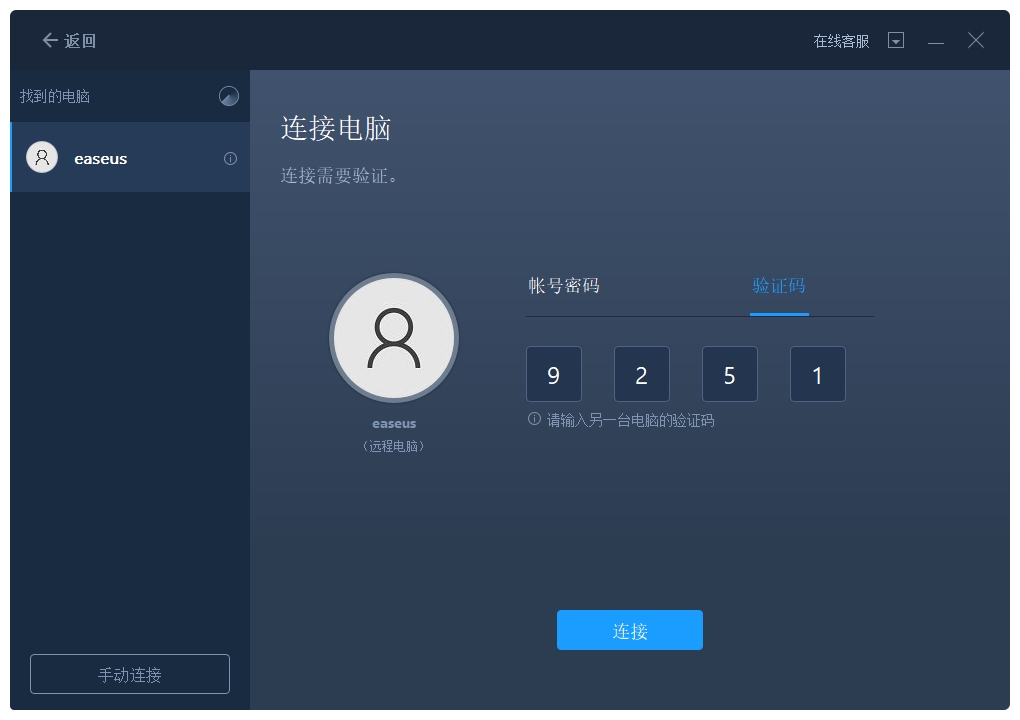
步骤2.选择要传输的内容
(1)易我电脑迁移将开始枚举源计算机中所有可以传输的应用程序、数据和账号。此过程将花费一些时间,并且速度因数据量和计算机性能而异。
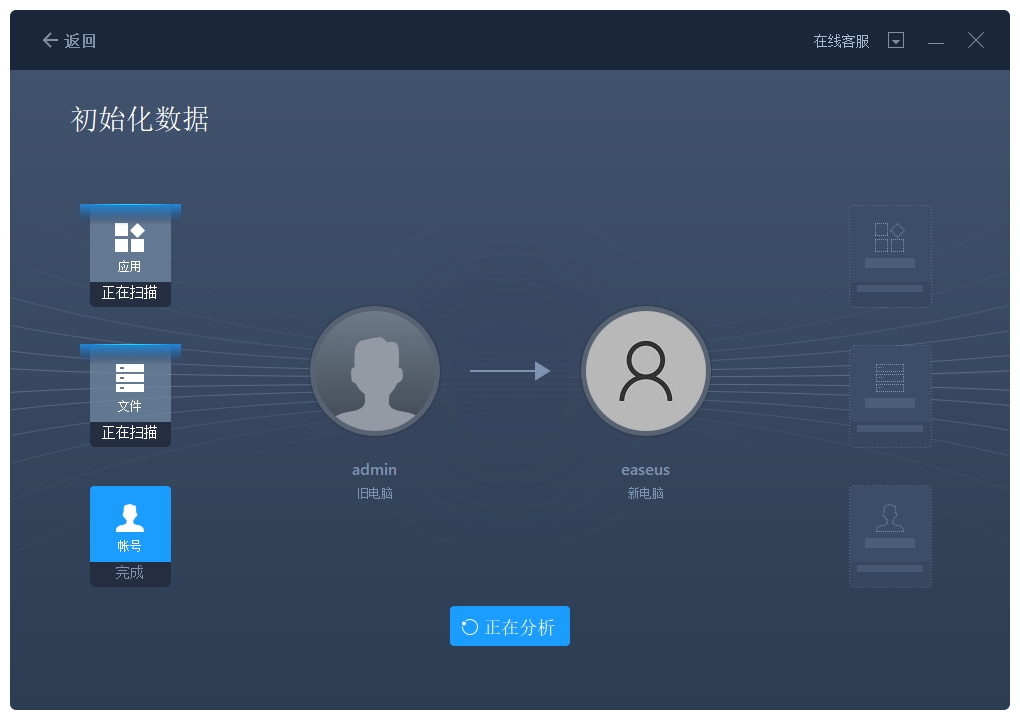
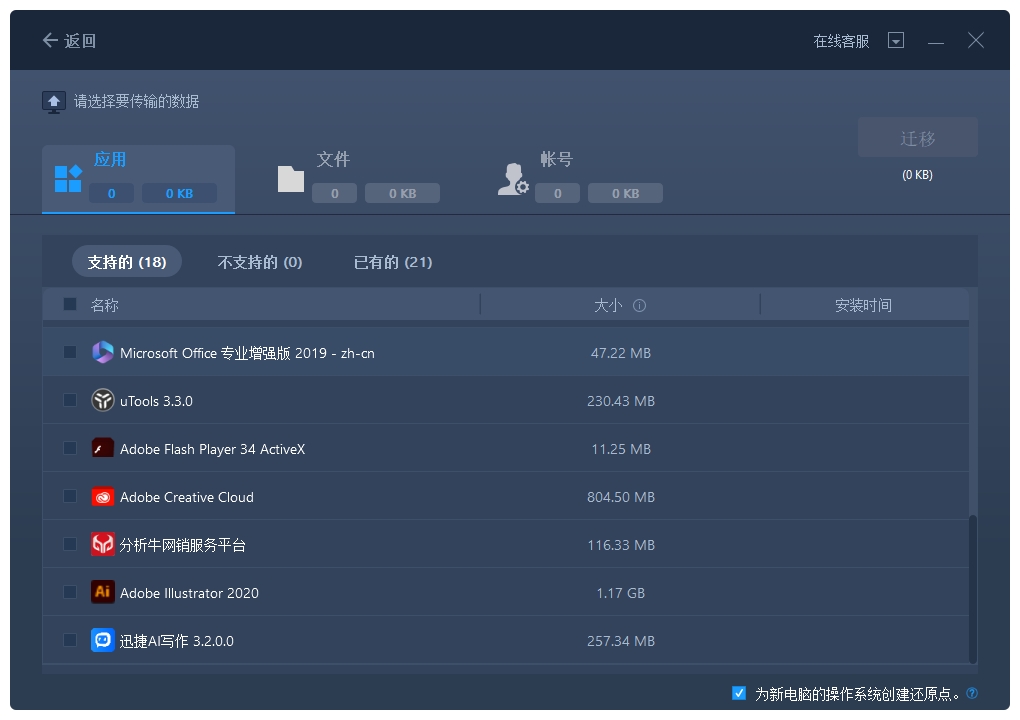
(2)选择需要传输的内容,比如文件,并选择迁移到的目标路径。
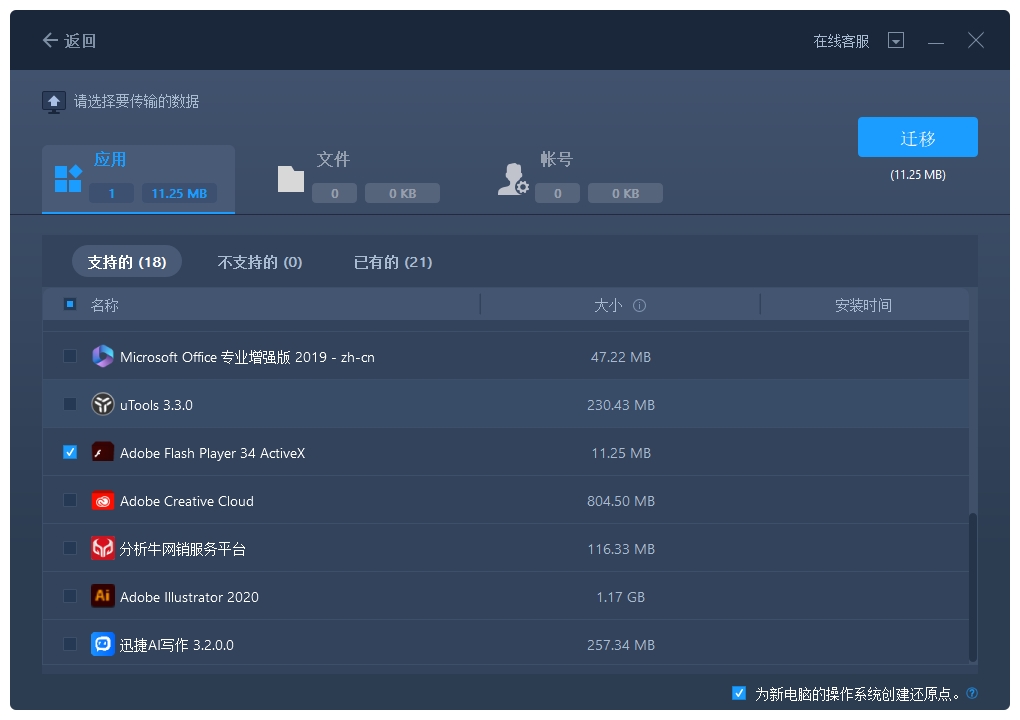
步骤3.开始迁移
完成上述所有设置后,请点击“迁移”按钮以开始传输。
为远程电脑的操作系统创建还原点可确保您始终能够将目标计算机的系统还原到传输前的状态。启用此选项后,需要等待一段时间。
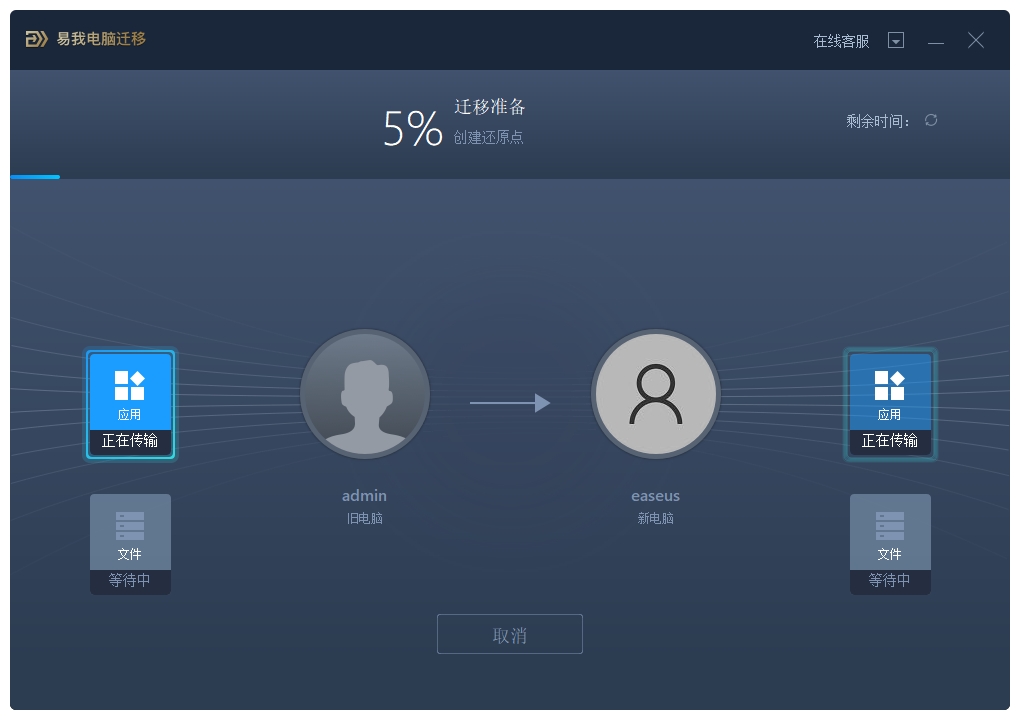
◆迁移完成后,点击“确定”。需要重新启动计算机以刷新所有传输的信息。
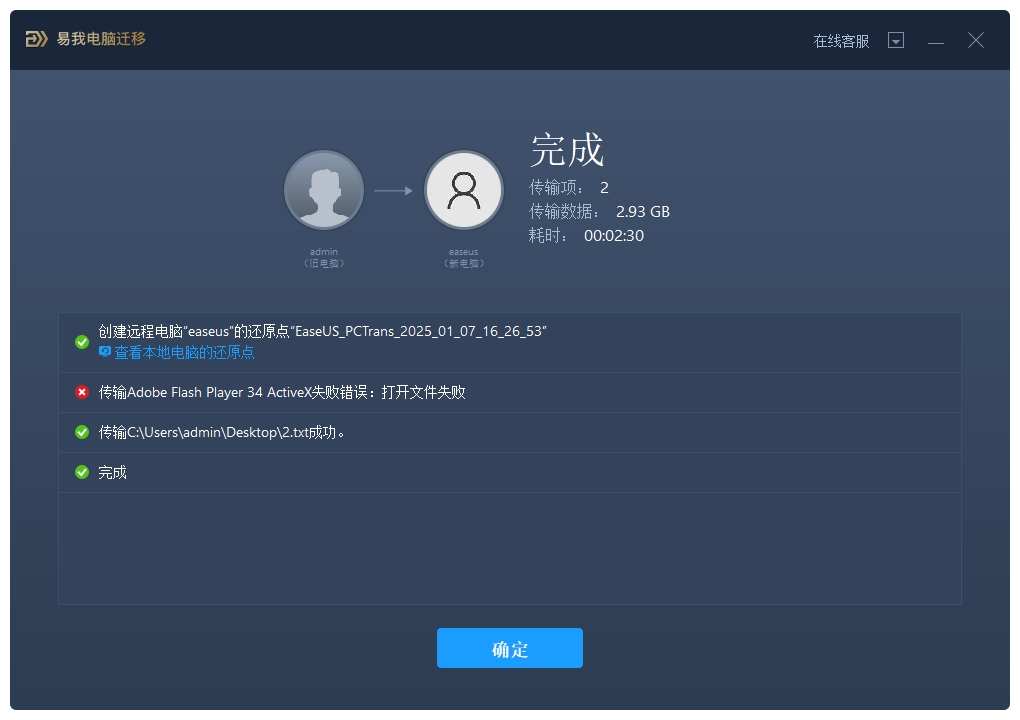
换新电脑怎么迁移数据?如果两台电脑都在同一局域网中,可以通过共享文件来传输数据。下面先介绍一些Win7系统之间如何设置局域网共享来互传文件。
1、先将两台电脑开机,然后用网线连接起来;
2、选中需要共享的磁盘或者文件夹,右键单击,点击共享,依次操作;
3、设置完共享之后需要查询ip地址:按住win+r键,输入cmd,点击确定,再在弹出的窗口里输入ipconfig,然后按回车键,这样就可以看到ip了,并且记下这个ip;
4、将之前查看到的ip地址在另一台电脑里的“运行”里输入,然后点击确定;
5、连接完两台电脑后就可以看到之前共享的文件;
6、可以打开本地磁盘,右键进行复制粘贴,达到我们文件传送的目的。
换新电脑怎么迁移数据?现在两台电脑之间传输文件有很多种方式,可以实现大文件快速传输大家,可以根据自身情况选择合适的方法。